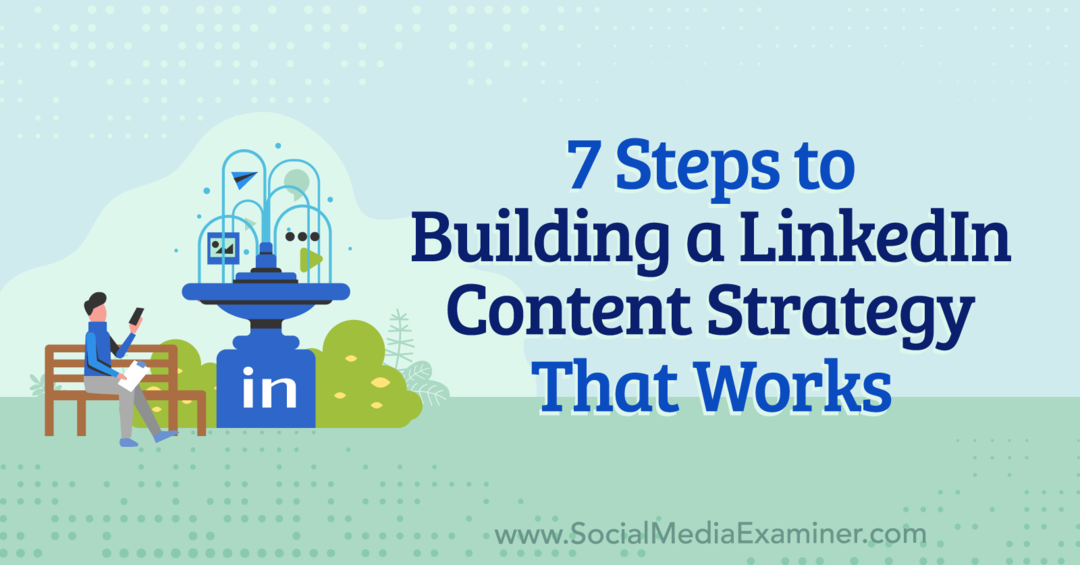Padarykite „Safari“, skirtą „Mac“, saugesnę naudodamiesi šiais saugos patarimais
Saugumas Obuolys Herojus Mac Os "Safari" / / March 20, 2021
Paskutinį kartą atnaujinta

Naršymas internete visada kelia riziką. Ir vis dėlto saugiau nei bet kada apsilankyti mėgstamose svetainėse. „Mac“ skirtoje „Apple“ programoje „Safari“ įvairūs įrankiai daro viską dar saugesnį. „Apple“ pagal nutylėjimą įjungia daugelį šių įrankių. Čia yra naudingų saugos patarimų „Safari“ vartotojams.
Būdai, kaip padaryti „Safari“, skirtą „Mac“, saugesnį
„Apple Safari“ visada buvo viena saugiausių žiniatinklio naršyklių. Naujausi „MacOS“ atnaujinimai papildė naujais įrankiais ir palengvino sunkių svetainių aptikimą. Šie sprendimai / įrankiai yra „macOS Big Sur“. Įsitikinkite, kad kompiuteryje naudojate naujausią „MacOS“ naujinį.
Pašalinkite tuos iššokančiuosius langus
Tai 2021 metai, ir pirmas dalykas, kurį turėtumėte padaryti, kad geriau apsisaugotumėte, kai naršote internete, yra kartą ir visiems laikams nužudyti tuos erzinančius iššokančiuosius langus. Tai galite padaryti pakeisdami vieną nustatymą naudodami „Safari“:
- „Mac“ skirtame „Safari“ spustelėkite „Safari“ įrankių juostoje viršuje kairėje.
- Pasirinkite Nuostatos.
- Pasirink Tinklalapiai skirtuką.
- Spustelėkite Iššokantis langas kairiajame lango šone esančiame sąraše.
- Šalia „Lankantis kitose svetainėse“ perjunkite į Blokuoti ir pranešti arba Blokuoti, atsižvelgiant į jūsų pageidavimus. Bet kokiu atveju, kai tik lankysitės svetainėje judėdami į priekį, iššokantys langai bus užblokuoti. Kai lankosi naujos svetainės, galite atblokuoti iššokančiuosius langus, jei reikia, šalia svetainės pavadinimo toje pačioje vietoje pažymėdami Leisti.
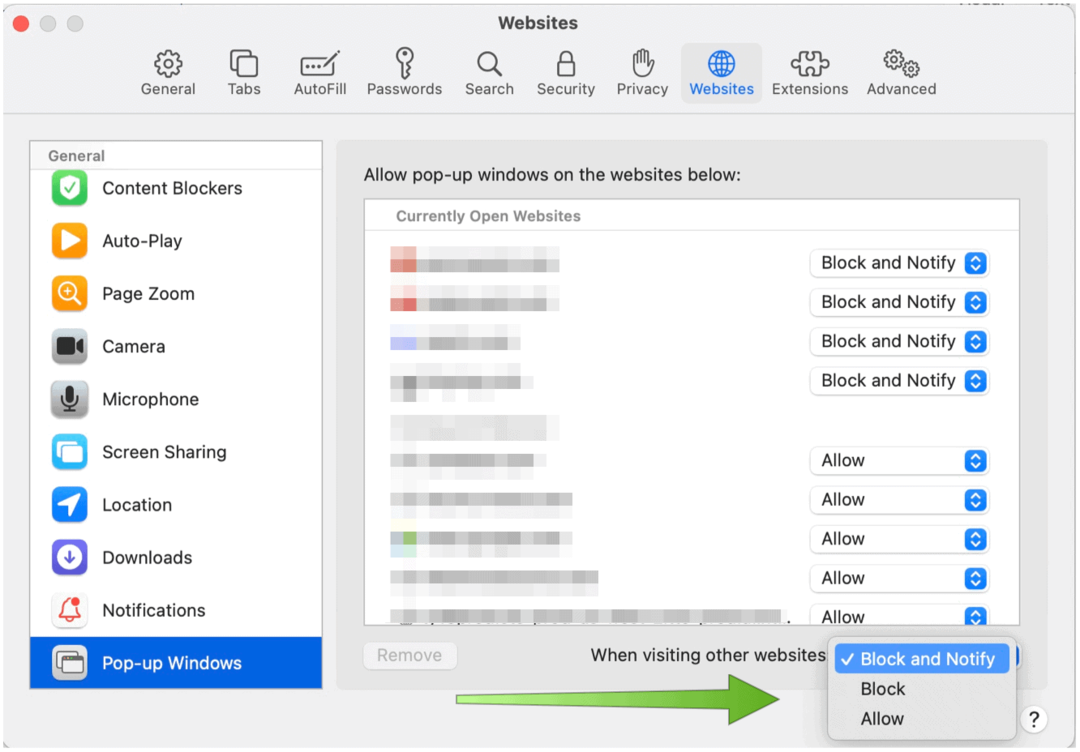
Pasinaudokite mašininiu mokymusi
„Mac“ „Safari“ jau yra suaktyvintas svarbus saugos įrankis. Naudodamiesi „Apple“ intelektualaus stebėjimo prevencijos sprendimu, mašininis mokymasis automatiškai sustabdo trečiųjų šalių turinio teikėjus nuo jūsų stebėjimo visose svetainėse, kad reklamuotų produktus ir paslaugas. Pavyzdys yra tas, kai svetainėse spusteli mygtuką „Bendrinti“, „Patinka“ arba „Komentuoti“. Šie mygtukai gali būti naudojami stebint jūsų žiniatinklio naršyklę net jums jų nespustelėjus. „Apple“ įmontuotas įrankis užtikrina, kad taip neatsitiktų, blokuodamas tą stebėjimą.
Norėdami patvirtinti, kad įjungta išmaniojo stebėjimo prevencija:
- „Mac“ skirtame „Safari“ spustelėkite „Safari“ įrankių juostoje viršuje kairėje.
- Pasirinkite Nuostatos.
- Pasirink Privatumas skirtuką.
- Pažymėkite laukelį šalia Neleiskite stebėti keliose svetainėse. (Tai turėtų būti patikrinta pagal numatytuosius nustatymus.)
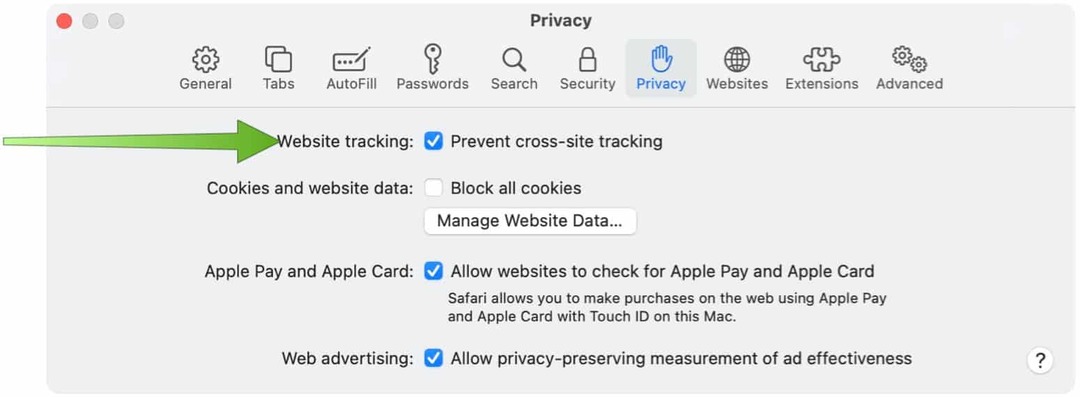
Laikykite paieškas privačias
Ne visos žiniatinklio paieškos yra vienodos, kai kalbama apie saugumą. Norėdami, kad jūsų „Safari“, skirta „Mac“, būtų saugesnė paieška, vadovaukitės bet kuriuo iš šių pasiūlymų.
Pirmiausia galite pasirinkti į privatumą orientuotą paieškos variklį, pvz DuckDuckGo. Kiti paieškos varikliai, įskaitant „Google“ Nr. 1, išsaugo jūsų paieškos istoriją. Kartu su šia informacija ji taip pat išsaugo paieškos datą ir laiką, tam tikrą informaciją apie jūsų kompiuterį, pavyzdžiui, apie jį IP adresasir, jei esate prisijungę, savo paskyros informaciją (įskaitant vardą ir el. pašto adresą). „DuckDuckGo“ yra kitoks. Įmonė nesaugo IP informacijos, registruoja vartotojo informaciją ir slapukus naudoja tik tada, kai to reikia. Kitaip tariant, jūsų paieškos istorija yra saugi ir jokiu būdu nėra susieta su jumis.
Kitas naudingas įrankis yra „macOS Big Sur“ privatumo ataskaita. Naujoje ataskaitoje, esančioje „Safari“ pradiniame puslapyje, parodoma, kaip „Safari“ apsaugo jūsų naršymą kiekvienoje lankomoje svetainėje. „Safari“ įrankių juostoje taip pat yra privatumo ataskaitos mygtukas. Kai spustelėsite, galėsite pasiekti momentinę visų kryžminių svetainių stebėjimo, kurį „Safari“ aktyviai blokuoja bet kurioje jūsų lankomoje svetainėje, momentinę nuotrauką. Kelių svetainių stebėjimo priemonės leidžia duomenų rinkimo įmonėms stebėti naršymo veiklą. Stebėtojai gali stebėti jus keliose svetainėse ir sujungti jūsų judėjimą internete į reklamuotojų profilį.
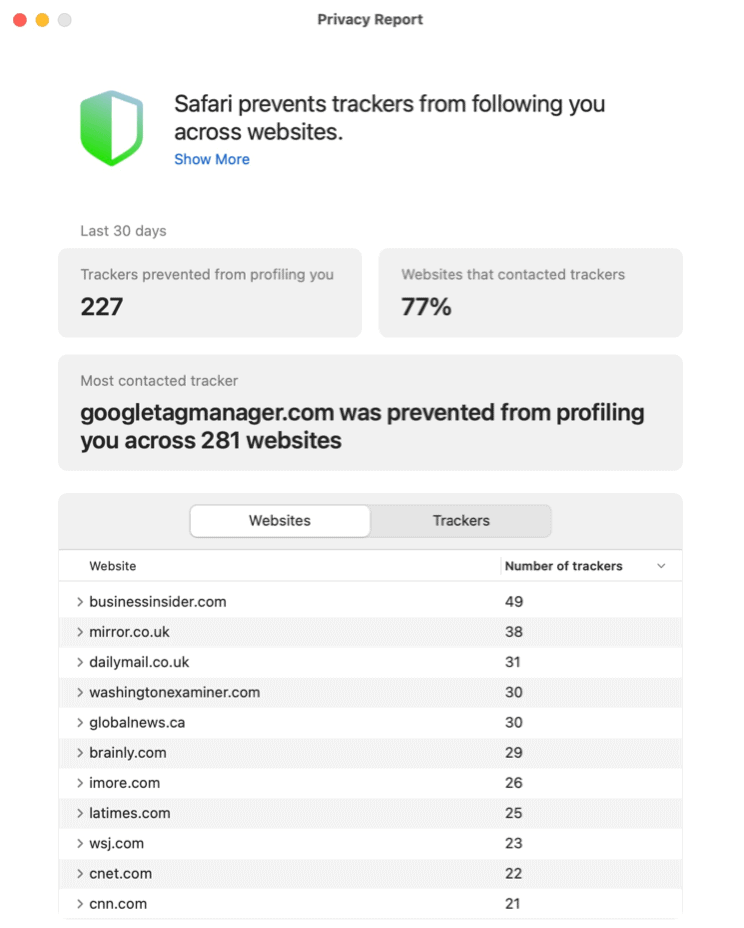
Jei skubate, taip pat galite spustelėti skydo piktogramą, esančią „Safari“ lauko „Išmanioji paieška“ kairėje pusėje. Šiame puslapyje yra visų dabartinėje svetainėje rastų sekėjų sąrašas.
Uždarykite langą
Naudodami privatų naršymo langą „Safari“, skirtoje „Mac“, galite padidinti naršymo internete saugumą. Privatūs naršymo langai neišsaugo išsamios informacijos. Be to, jūsų lankomos svetainės nėra bendrinamos su kitais jūsų įrenginiais.
Be to, kai naudojate privatų naršymo langą:
- Naršymas, pradėtas viename skirtuke, yra izoliuotas nuo naršymo, pradėto kitame skirtuke, todėl jūsų lankomos svetainės negali stebėti jūsų naršymo kelių seansų metu.
- Sistema neišsaugos automatinio pildymo informacijos ir apsilankymų svetainėje.
- „iCloud“ nesaugo atvirų tinklalapių.
- Į rezultatų sąrašą neįtraukiamos paskutinės paieškos, kai naudojate išmaniosios paieškos lauką.
- Atsisiųstos prekės nerodomos atsisiuntimų sąraše. (Tačiau elementai išlieka jūsų kompiuteryje.)
- Jei naudosite Perdavimas, Asmeninio naršymo langai nėra perduodami jūsų „iPhone“, „iPad“, „iPod touch“ ar kitiems „Mac“ kompiuteriams.
- Neišsaugoti: jūsų slapukai ir svetainės duomenys.
Norėdami atidaryti privatų naršymo langą „Safari“, „Mac“:
- Atviras „Safari“ kaip visada.
- Spustelėkite Failas „Safari“ įrankių juostoje.
- Pasirinkite Naujas privatus langas.
Privačių naršymo langų „Safari“ paieškos lauke pamatysite pilką foną, kaip matote toliau pateiktame pavyzdyje:
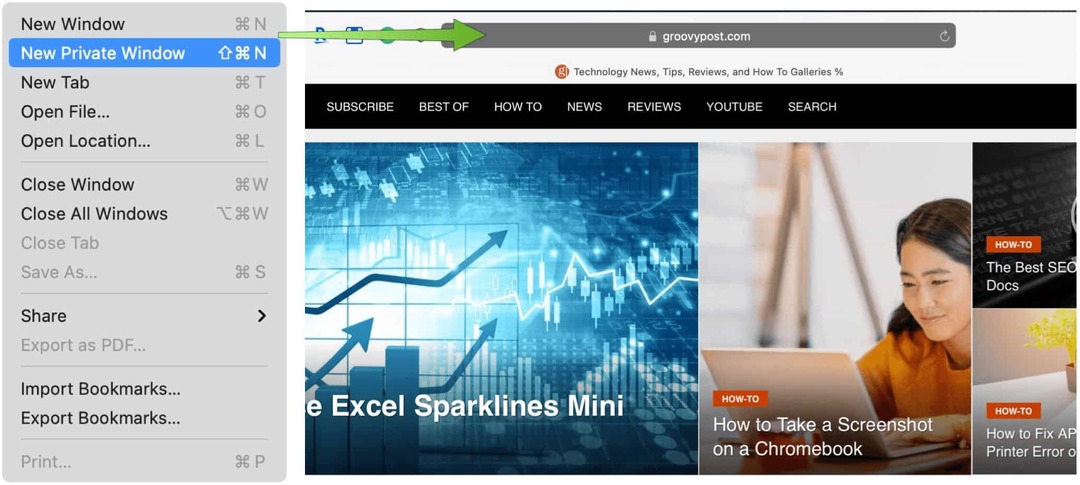
Nepersistenkite tų slaptažodžių
Tie nepatogūs vartotojo vardai ir slaptažodžiai, kuriuos turime prisijungti prie svetainių ir programų, greitai niekur nedings. Laimei, lengva išsaugoti šią informaciją, kuriai nereikia dėti lipdukų ant kompiuterio monitoriaus ar užsiprenumeruoti trečiųjų šalių paslauga. „Safari“ integruoto slaptažodžio funkcija automatiškai išsaugo vartotojo vardus ir slaptažodžius, kai juos pirmą kartą naudojate svetainėje. Kitą kartą, kai lankysitės svetainėje ir jums reikės šios informacijos, prisijungimo informacija bus jums paruošta. Dar geriau, jei naudojate „iCloud“, prisijungimo informaciją galite rasti visuose „Apple“ įrenginiuose.
„Apple“ įspėja jus, kai jūsų prisijungimo duomenys yra pažeisti. Taip pat žinosite, kai pakartotinai naudosite slaptažodžius kitose svetainėse, o tai padidins galimybę, kad jūsų informacija gali būti pažeista.
Norėdami rasti savo slaptažodžio informaciją:
- „Mac“ skirtame „Safari“ spustelėkite „Safari“ įrankių juostoje viršuje kairėje.
- Pasirinkite Nuostatos.
- Pasirink Slaptažodžiai skirtuką.
- Prisijunkite su savo kompiuterio vartotojo vardą ir slaptažodį.
„Apple“ šiame ekrane blokuoja svetainės vartotojo vardo ir slaptažodžio informaciją, nebent spustelėsite konkrečią informaciją.

Išplėstinė priemonė: blokuokite visus slapukus
HTTP slapukai yra būtinas blogis, dėl kurio naršymas tampa daug lengvesnis ir asmeniškesnis. Šie nedideli duomenys atlieka įvairias funkcijas, įskaitant svetainės autentifikavimą ir svetainių galimybę prisiminti jūsų ankstesnius apsilankymus. Deja, šlamšto siuntėjai mėgsta naudoti nesąžiningus slapukus virusams, kenkėjiškoms programoms ir kitiems pavojingiems kodams platinti.
„Apple“ puikiai dirba nustatydama grėsmes ir jas pašalindama naudodama programinę įrangą. Nė vienas kompiuteris nesuteikia 100% apsaugos.
Priklausomai nuo jūsų situacijos, galite blokuoti visus slapukus svetainėse. Tai neateina rekomenduojama.
Padaryti tai:
- „Mac“ skirtame „Safari“ spustelėkite „Safari“ įrankių juostoje viršuje kairėje.
- Pasirinkite Nuostatos.
- Pasirinkite Privatumas.
- Perjunkite langelį šalia Blokuoti visus slapukus.
- Įspėjimo laukelyje pasirinkite Blokuoti.
Atminkite, kad užblokavę visus slapukus tam tikrose svetainėse nebebus rodomas pasveikinimo draugas, kuris po kurio laiko gali pasirodyti apmaudus.
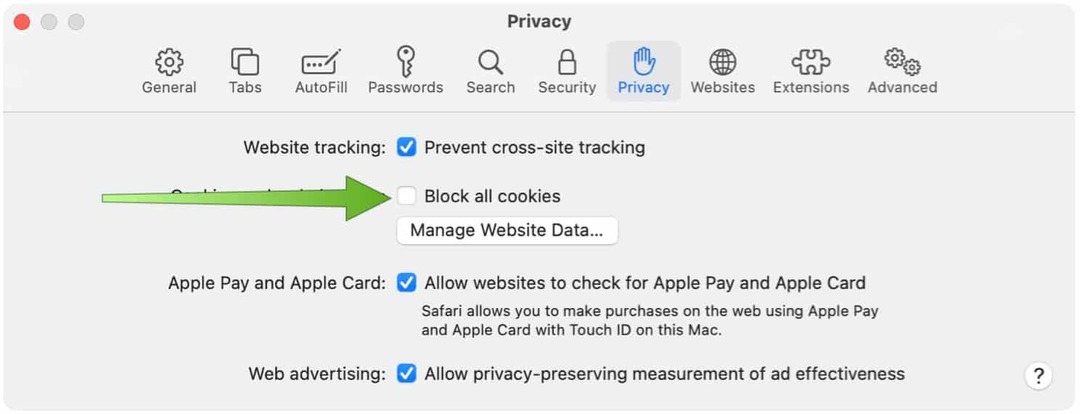
Geresnis sprendimas gali būti ištrinti slapukus tik tam tikroms svetainėms. Atitinkamai, jei norite ištrinti slapukus, bet vis tiek sutikite su jais toliau:
- „Mac“ skirtame „Safari“ spustelėkite „Safari“ įrankių juostoje viršuje kairėje.
- Pasirinkite Nuostatos.
- Pasirinkite Privatumas.
- Pasirinkite Tvarkyti svetainės duomenis ... mygtuką.
- Pažymėkite svetainė (-ės) norite pašalinti slapukus iš sąrašo.
- Spustelėkite Pašalinti.
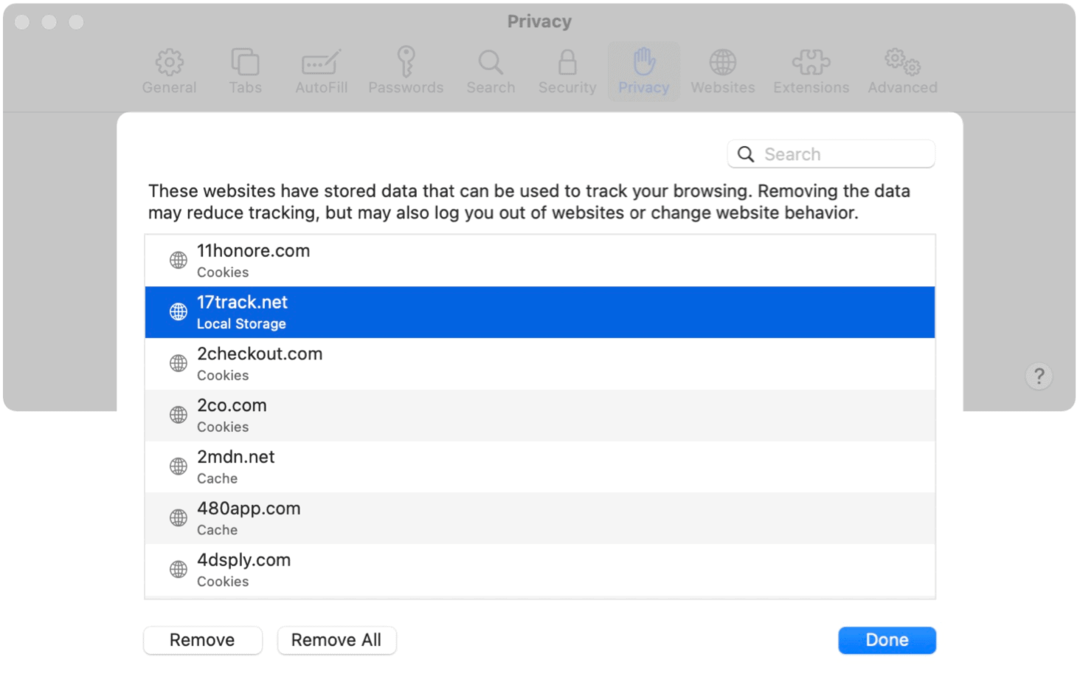
Kaip matote, „Safari“, skirtoje „Mac“, yra daugybė funkcijų, kurios užtikrina naršymą internete. Kai kuriuos iš jų „Apple“ įjungia automatiškai, o kitiems reikia jūsų įvesties. Naudokite tuos, kurie geriausiai tinka jūsų situacijai ir linksmam naršymui!
Kaip išvalyti „Google Chrome“ talpyklą, slapukus ir naršymo istoriją
„Chrome“ puikiai saugo jūsų naršymo istoriją, talpyklą ir slapukus, kad optimizuotų jūsų naršyklės našumą internete. Jos kaip ...
„Dokumentų„ Google “dokumentuose, skaičiuoklėse ir skaidrėse bendrinimo vadovas
Galite lengvai bendradarbiauti su „Google“ internetinėmis programomis. Čia yra jūsų bendrinimo „Google“ dokumentuose, Skaičiuoklėse ir Skaidrėse vadovas, turintis leidimus ...